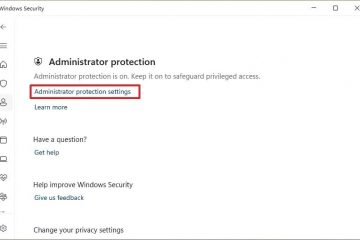บทความนี้จะอธิบายวิธีเปลี่ยนความยาว PIN ขั้นต่ำใน Windows 11
Windows 11 อนุญาตให้คุณลงชื่อเข้าใช้ด้วย PIN PIN ส่วนบุคคลนี้เป็นวิธีที่แนะนำ รวดเร็ว และปลอดภัยในการเข้าสู่ระบบอุปกรณ์ Windows ของคุณและเข้าถึงแอปและบริการอื่นๆ
PIN ของ Windows เป็นส่วนหนึ่งของคุณลักษณะความปลอดภัยของ Windows Hello ที่เปิดใช้งานตัวเลือกการลงชื่อเข้าใช้อื่นๆ. คุณสามารถใช้ รหัสผ่านรูปภาพ, PIN, ลายนิ้วมือ และ ใบหน้า เพื่อลงชื่อเข้าใช้ Windows สวัสดี PIN มีความปลอดภัยเนื่องจากเชื่อมโยงกับอุปกรณ์เฉพาะที่ตั้งค่าไว้
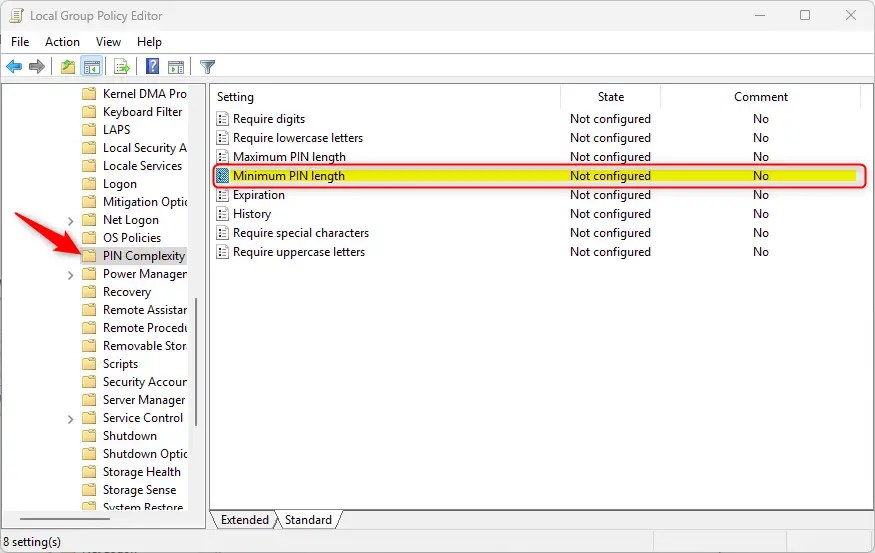
Windows สวัสดี PIN ไม่มีวันหมดอายุและโดยค่าเริ่มต้นต้องมีความยาวไม่เกิน 127 อักขระ ความยาวเริ่มต้นคือ 4
คุณสามารถเปลี่ยนความยาว PIN ขั้นต่ำได้ตลอดเวลา
การเปลี่ยนความยาว PIN ขั้นต่ำสามารถช่วยเพิ่มความปลอดภัยโดยทำให้ผู้ใช้มั่นใจว่าจะสร้างความซับซ้อนมากขึ้น และ PIN ที่เดาได้ยาก โดยทั่วไป PIN ที่ยาวขึ้นหมายความว่าผู้โจมตีอาจต้องใช้เวลามากขึ้นในการถอดรหัส ซึ่งทำให้การเข้าถึงโดยไม่ได้รับอนุญาตยากขึ้น
หากคุณเปลี่ยนความยาว PIN ขั้นต่ำ ผู้ใช้จะต้องเปลี่ยน PIN ของตน เพื่อให้เป็นไปตามข้อกำหนดความซับซ้อนของ PIN ใหม่ หากยังไม่เป็นไปตามข้อกำหนด
เปลี่ยนความยาว PIN ขั้นต่ำใน Windows
ตามที่กล่าวไว้ ผู้ดูแลระบบ Windows สามารถเปลี่ยนความยาว PIN ขั้นต่ำสำหรับผู้ใช้บน Windows 11
นี่ครับ ทำอย่างไร
ขั้นแรก ให้เปิด Local Group Policy Editor (gpedit.msc) (ค้นหา “แก้ไขนโยบายกลุ่ม”) บนเมนูเริ่ม
จากนั้น นำทางไปยังโฟลเดอร์ด้านล่าง:
การกำหนดค่าคอมพิวเตอร์ > เทมเพลตการดูแลระบบ > ระบบ > ความซับซ้อนของ PIN
ในบานหน้าต่างรายละเอียดความซับซ้อนของ PIN ทางด้านขวา ให้ค้นหาและคลิกสองครั้งที่”ความยาว PIN ขั้นต่ำ“การตั้งค่า
เปิด หน้าต่าง “ความยาว PIN ขั้นต่ำ” ให้ตั้งค่าตัวเลือกเป็น ไม่กำหนดค่า, เปิดใช้งาน หรือ ปิดใช้งาน
ไม่ได้กำหนดค่า (ค่าเริ่มต้น) เปิดใช้งาน: ความยาว PIN ขั้นต่ำ: ตั้งค่า ความยาว PIN ขั้นต่ำคือจำนวนสูงสุดที่คุณสามารถกำหนดค่าได้ การตั้งค่านโยบายนี้คือ 127 จำนวนต่ำสุดที่คุณสามารถกำหนดค่าได้จะต้องมากกว่าจำนวนที่กำหนดในการตั้งค่านโยบายความยาว PIN ขั้นต่ำ หรือจำนวน 4 แล้วแต่จำนวนใดจะมากกว่า ปิดใช้งาน: ความยาว PIN ต้องมากกว่าหรือเท่ากับ 6 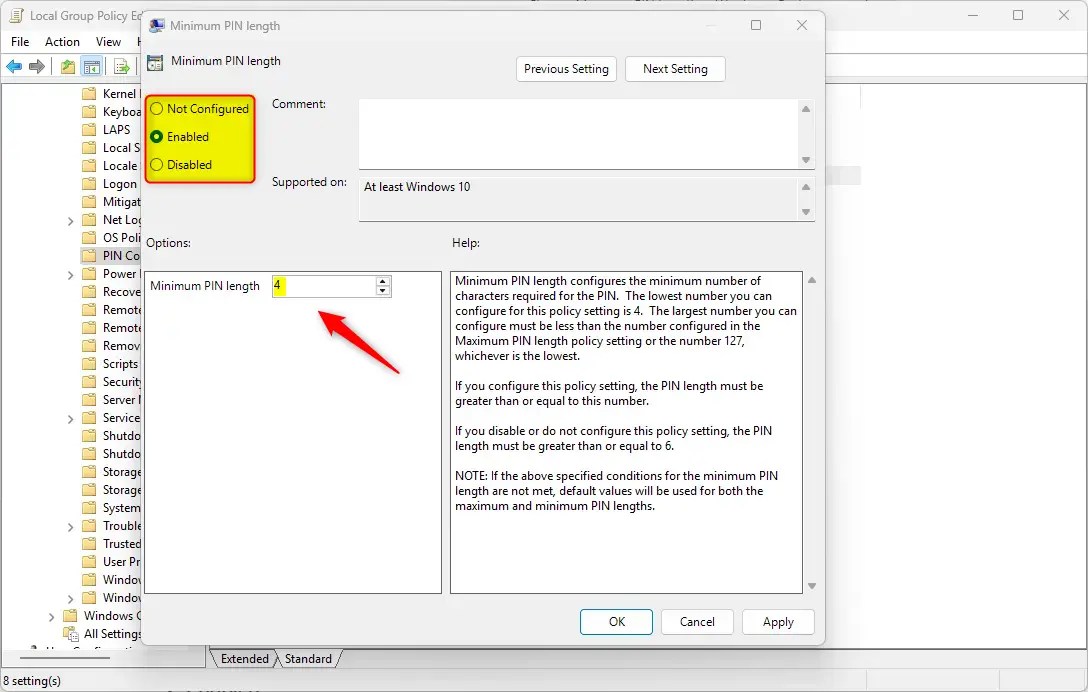
คลิก ตกลง เพื่อบันทึกการเปลี่ยนแปลงของคุณ
เปลี่ยน PIN ขั้นต่ำ ความยาวโดยใช้รีจิสทรี
อีกวิธีหนึ่งในการเปลี่ยนความยาว PIN ขั้นต่ำคือการใช้ ตัวแก้ไขรีจิสทรีของ Windows
อย่าลืม สำรองข้อมูลรีจิสทรีของคุณ ก่อนที่จะทำการเปลี่ยนแปลงใดๆ หรือ สร้างจุดคืนค่าระบบ เพื่อเป็นการป้องกันไว้ก่อน
ขั้นแรก เปิด Windows Registry แล้วไปที่เส้นทางคีย์โฟลเดอร์ด้านล่าง
Computer\HKEY_LOCAL_MACHINE\SOFTWARE\Policies\Microsoft\PassportForWork\PINComplexity
หากคุณไม่มีคีย์ PassportForWork และ/หรือ PINComplexity ในเส้นทางคีย์รีจิสทรี ให้สร้างใหม่ ปุ่มเพื่อให้ตรงกับเส้นทางด้านบน
คลิกขวา PINComplexity > ใหม่ > ค่า DWORD (32 บิต) และตั้งชื่อ DWORD ใหม่ ความยาว PIN ขั้นต่ำ
ดับเบิลคลิก ความยาว PIN ขั้นต่ำ และเลือกทศนิยมใต้ฐาน จากนั้น พิมพ์ตัวเลขระหว่าง 4 ถึง 127 สำหรับความยาว PIN ที่คุณต้องการ
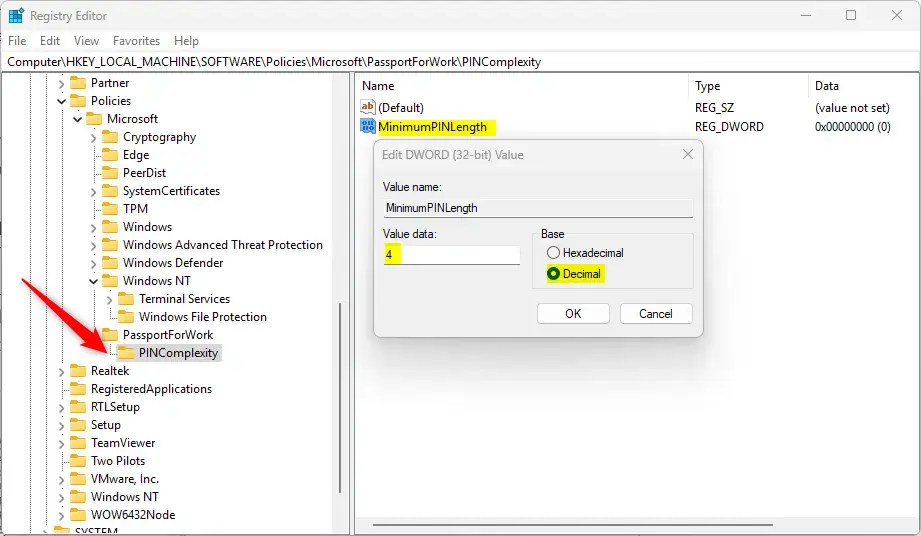
หากต้องการคืนค่าการทำงานเริ่มต้นและป้องกันไม่ให้ PIN หมดอายุ ให้ลบ ชื่อ ขั้นต่ำ PINLength ชื่อที่สร้างไว้ด้านบน
ขั้นต่ำ PINLength
คุณอาจ ต้องรีบูตคอมพิวเตอร์เพื่อใช้การเปลี่ยนแปลง
นั่นควรจะเป็นเช่นนั้น!
บทสรุป:
การเปลี่ยนความยาว PIN ขั้นต่ำ ใน Windows 11 เป็นกระบวนการที่ตรงไปตรงมาซึ่งสามารถปรับปรุงความปลอดภัยได้อย่างมาก ประเด็นสำคัญมีดังนี้
การรักษาความปลอดภัยขั้นสูง: PIN ที่ยาวขึ้นจะช่วยลดความเสี่ยงในการเข้าถึงโดยไม่ได้รับอนุญาตโดยทำให้คาดเดาได้ยากขึ้น การตั้งค่าที่ยืดหยุ่น: ผู้ดูแลระบบสามารถปรับแต่งความยาว PIN ผ่านทาง Local Group Policy Editor หรือ Registry การควบคุมเริ่มต้น: ความยาว PIN ขั้นต่ำเริ่มต้นคือ 4 แต่สามารถเพิ่มได้ระหว่าง 4 ถึง 127 การปฏิบัติตามข้อกำหนดของผู้ใช้: หากความยาวขั้นต่ำเปลี่ยนแปลง ผู้ใช้จะต้องอัปเดต PIN ของตน เพื่อให้สอดคล้องกับการตั้งค่าใหม่ ข้อควรระวังในการสำรองข้อมูล: สำรองข้อมูลรีจิสทรีของคุณเสมอหรือสร้างจุดคืนค่าระบบก่อนทำการเปลี่ยนแปลงเพื่อหลีกเลี่ยงปัญหาที่อาจเกิดขึ้น
ด้วยการทำตามขั้นตอนและข้อควรพิจารณาเหล่านี้ คุณสามารถมั่นใจได้ว่าอุปกรณ์ Windows 11 ของคุณยังคงปลอดภัยและกระบวนการเข้าสู่ระบบของคุณมีประสิทธิภาพ